Comment insérer une signature sur une photo
PicWish
Si vous avez sur un ordinateur Windows et que vous n’avez pas accès à Photoshop, vous pouvez utiliser PicWish pour ajouter une signature sur une photo. Avec cet outil, vous pouvez personnaliser vos photos en ajoutant votre propre signature pour protéger votre photo. PicWish offre plusieurs options pour personnaliser votre signature, y compris la taille, la couleur et la police, pour que vous puissiez créer une signature qui correspond parfaitement à votre style. Il permet également de modifier et d’ajuster la position de votre signature sur la photo. Avec PicWish, vous pouvez ajouter une signature à une ou plusieurs photos en quelques clics seulement, ce qui en fait un outil très pratique pour les photographes professionnels qui cherchent à personnaliser leurs photos.
- Téléchargez le programme sur votre PC.
- Sélectionnez l’outil « Ajouter un filigrane » dans la boîte à outils.

- Uploadez la ou les photos à traiter puis cliquez sur « Démarrer ».
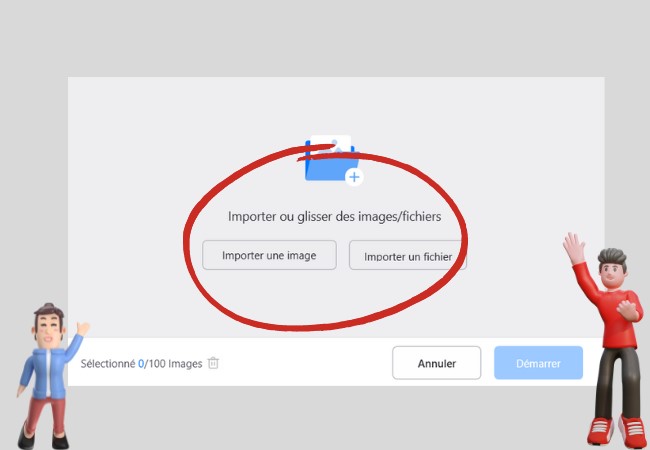
- Cliquez sur Image puis sur uploadez votre image de signature. Si vous n’avez pas d’image de signature, cliquez directement sur « Texte » pour ajouter le texte sur votre image.
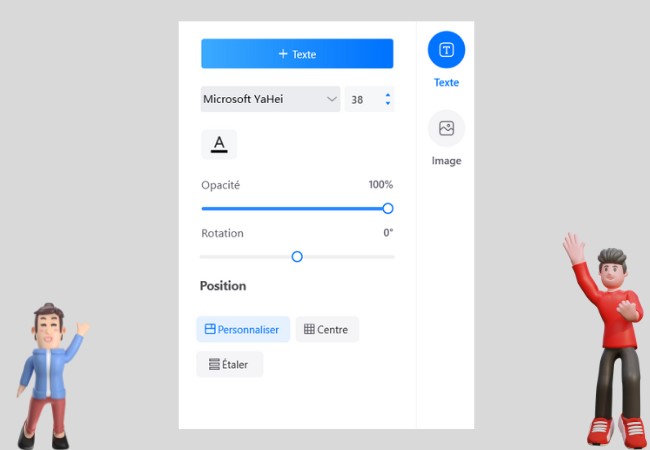
- Ensuite, cliquez sur « Position » pour modifier la position de votre signature si besoin.
- Téléchargez votre image avec signature en cliquant sur « Enregistrer tout ».
Utilisez des applications en ligne
Il existe de nombreuses applications en ligne gratuites qui vous permettent de mettre une signature sur vos photos sans avoir besoin de Photoshop.
Fotor
Cet outil en ligne est très facile à utiliser et peut vous aider à personnaliser vos photos en ajoutant votre signature en toute simplicité. Fotor offre également plusieurs options de personnalisation, telles que le paramétrage de la taille et de la police de votre signature, pour que vous puissiez créer un look qui correspond parfaitement à votre style. De plus, il permet également d’effacer le fond d’une image, ajouter des éléments sur une image et créer une photo ID.
- Accédez au site en appuyant sur « Add signage to photo ».
![ajouter une signature sur photo via fotor]()
- Importez une photo en appuyant sur « Sélectionnez une photo ».
![sélectionner la photo]()
- Sélectionnez l’option à gauche « Texte » et choisissiez le style du texte.
![ajouter des textes]()
- Entrez le texte puis appuyez sur « Télécharger » pour télécharger la photo.
Watermarkly
Watermarkly est un outil qui vous permet d’ajouter facilement une signature à vos photos ainsi que des filigranes pour protéger vos droits d’auteur. Avec Watermarkly, vous pouvez personnaliser la signature en choisissant différentes polices, couleurs et tailles pour la rendre unique et professionnelle. L’application offre également la possibilité de placer votre signature sur n’importe quelle partie de l’image. En outre, l’application propose également des options pour la compression et le redimensionnement des images, ce qui est pratique si vous souhaitez réduire la taille de vos images. Voici les étapes à suivre pour protéger vos photos avec votre signature :
- Rendez-vous sur le site puis cliquez sur « Watermarks photo for free ».
![ajouter une signature via watermarkly]()
- Uploadez une image et cliquez sur « Next Step ».
![sélectionner le fichier]()
- Appuyez sur « Text » en haut puis entrez votre texte. Vous pouvez ajuster la police, la taille ou les effets de la signature.
![entrer des textes sur photo]()
- Appuyez « Next Step » pour télécharger la photo.
![enregistrer les images avec signature]()
Utilisez des applications mobiles
Si vous préférez travailler avec votre téléphone portable, il existe également plusieurs applications mobiles qui vous permettent d’ajouter une signature sur une photo.
iWatermark
L’application iWatermark est un outil très pratique pour ajouter une signature sur une photo sans Photoshop. Disponible sur iOS et Android, l’application offre la possibilité d’ajouter des métadonnées à vos photos, telles que le titre, la description et le copyright. Le programme offre en fait 13 types de filigranes à savoir texte, texte sur l’arc, logo, frontières, graphique vectoriel, lignes, signature, QR, métadonnées, stéganographie, options de redimensionnement, filtre et exportation. Vous pouvez partager vos photos directement avec votre ami sur des réseaux sociaux.
- Téléchargez l’application sur votre téléphone.
- Uploadez les images en appuyant sur l’icône de la photo en bas à droite.
![importer des images]()
- Appuyez sur l’icône au centre puis sélectionnez l’option Signature.
- Entrez votre nom, l’application affichera directement votre signature, vous pouvez ajuster le style de votre signature. Ensuite appuyez sur « Fait ».
![mettre une signature sur une photo]()
- Exportez la photo en appuyant sur l’icône d’exportation en bas à droite.
- Appuyez sur « Enregistrer l’image ».
Snapseed
Snapseed est une application de retouche photo complète et intuitive pour les appareils mobiles, disponible gratuitement sur iOS et Android. Cette application est très prisée par les amateurs et les professionnels de la photographie pour sa facilité d’utilisation et sa grande variété de fonctionnalités. Elle propose des outils de base tels que la correction de la luminosité, du contraste et de la saturation, ainsi que des outils plus avancés tels que la suppression d’objets indésirables, le recadrage et la rotation. De plus, Snapseed offre également des filtres et des effets pour ajouter des styles uniques à vos photos.
- Téléchargez l’application sur votre mobile.
- Uploadez une image en appuyant sur « + ».
![importer une image éditée]()
- Appuyez sur « Outils > Texte ».
![l'outil texte]()
- Entrez le texte et appuyez sur l’icône « Cocher ».
- Appuyez sur « Exporter ».
![enregistrer une image]()
En conclusion
Ajouter une signature sur une photo est essentiel pour protéger vos droits d’auteur. Même sans Photoshop, il existe de nombreuses solutions en ligne, mobiles ou sur ordinateur pour le faire. Essayez ces différentes méthodes et trouvez celle qui convient le mieux à vos besoins.



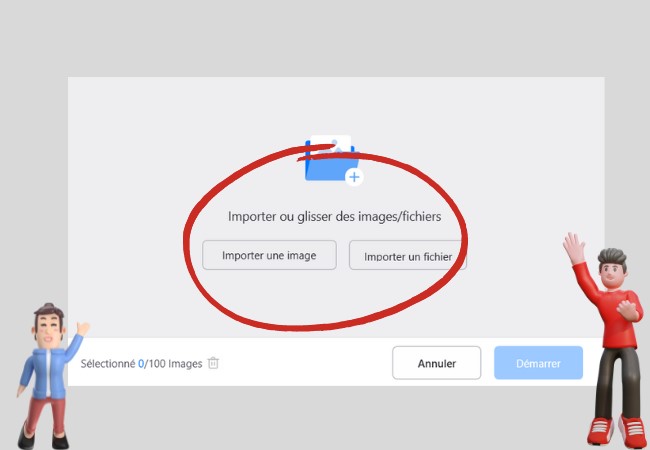
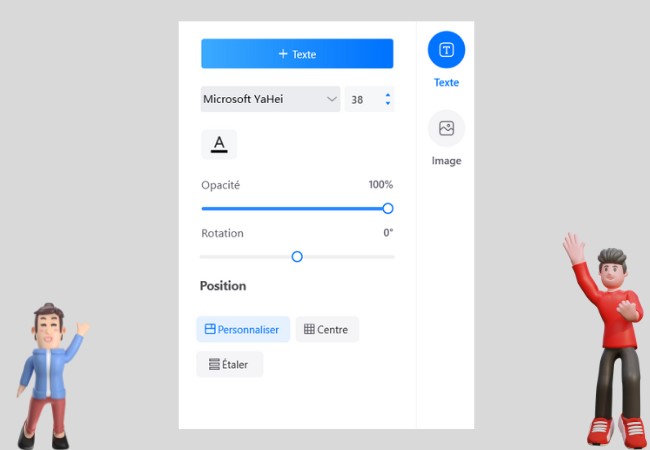

















Laissez un commentaire